Проверьте подключение к удаленному сетевому порту в Windows 10
В Windows 10 есть возможность проверить подключение к определенному порту на удаленной машине. Это возможно благодаря PowerShell. Таким образом, сторонние инструменты не требуются, и вы можете делать это изначально.
Рекламное объявление
PowerShell - это расширенная форма командной строки. Он расширен огромным набором готовых к использованию командлетов и дает возможность использовать .NET framework / C # в различных сценариях. Если у вас есть навыки написания сценариев, вы можете создать несколько очень эффективных сценариев для автоматизации Windows.
Один из его командлетов, Test-NetConnection, может использоваться для проверки подключения к удаленному адресу и к настраиваемому порту, указанному пользователем.
Он имеет следующий синтаксис:
Test-NetConnection -ComputerName COMPUTER_NAME -Port PORT_NUMBER
Используйте его следующим образом.
Проверьте подключение к удаленному сетевому порту в Windows 10
- Открыть PowerShell
- Введите следующую команду:
Test-NetConnection -ComputerName COMPUTER_NAME -Port PORT_NUMBER
Замените часть COMPUTER_NAME фактическим именем или IP-адресом удаленного ПК. Укажите порт, к которому необходимо подключиться, вместо части PORT_NUMBER.
Например, давайте протестируем подключение к DNS-порту (53) общедоступного DNS-сервера Google (8.8.8.8). Команда будет выглядеть следующим образом:
Test-NetConnection -ComputerName 8.8.8.8 -Port 53
Выход: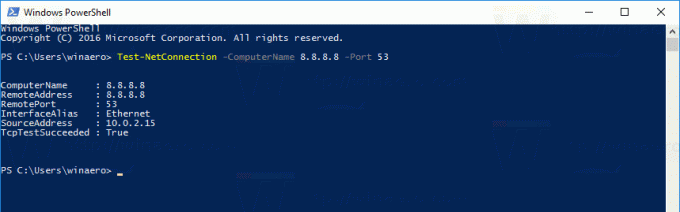 Линия TcpTestSucceeded: True указывает, что соединение было успешным и порт 53 открыт.
Линия TcpTestSucceeded: True указывает, что соединение было успешным и порт 53 открыт.
Если вы попытаетесь подключиться к какому-либо случайному порту, который закрыт для входящих подключений, командлет Test-NetConnection ответит следующей информацией:
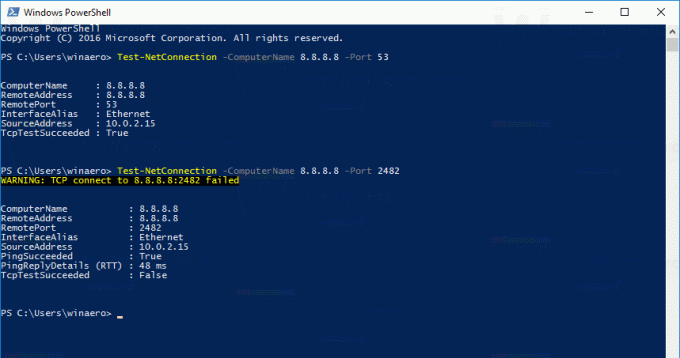 Выходные данные указывают, что соединение не удалось. Линия TcpTestSucceeded имеет значение «False», но командлет показывает дополнительную информацию о том, что целевой сервер активен. Он проверил адрес назначения и включил результаты в вывод. Смотрите строки:
Выходные данные указывают, что соединение не удалось. Линия TcpTestSucceeded имеет значение «False», но командлет показывает дополнительную информацию о том, что целевой сервер активен. Он проверил адрес назначения и включил результаты в вывод. Смотрите строки:
PingSucceeded: Верно. PingReplyDetails (RTT): 48 мс
Для некоторых серверов вы можете столкнуться с ситуацией, когда PingSucceeded является Ложь но TcpTestSucceeded является Правда. Это просто означает, что ICMP Ping отключен на целевом сервере, но порт назначения открыт для входящих подключений.
Командлет Test-NetConnection - один из самых полезных командлетов PowerShell. Это экономит ваше время и расширяет возможности встроенной диагностики сети в Windows 10.
Командлет Test-NetConnection также доступен в Windows 8.1.
Вот и все.
